
هل بدلت من Windows إلى Mac؟
يمكن لـ Mac فعل كل ما يفعله نظام Windows والمزيد.
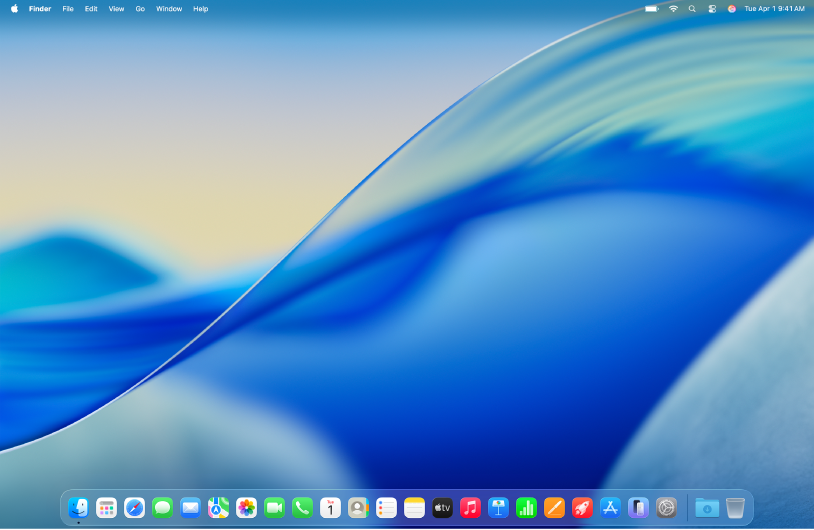
معرفة كيفية استخدام سطح المكتب على Mac
سطح المكتب على Mac يظهر به شريط القوائم في الجزء العلوي من الشاشة وشريط الأيقونات على طول الجزء السفلي. استخدم قائمة Apple 
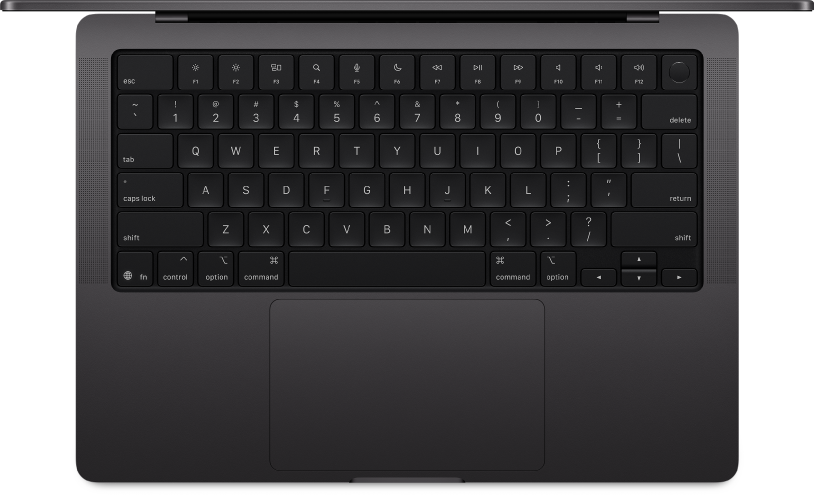
التعرف على اختصارات لوحة المفاتيح
يمكنك العمل بشكل أسرع باستخدام اختصارات لوحة المفاتيح لنسخ النص ولصقه، وطباعة المستندات، والخروج من التطبيقات، والمزيد.
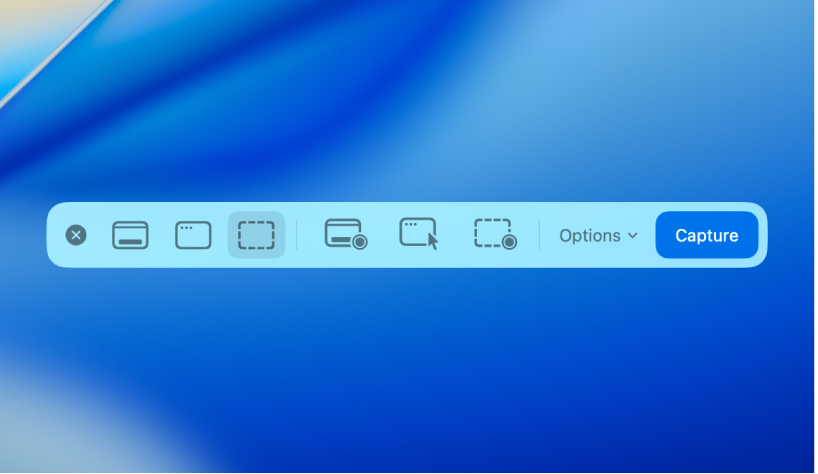
التقاط لقطة شاشة أو تسجيل الشاشة
اضغط على command-⇧-5 لالتقاط لقطات شاشة وتسجيلات للشاشة كاملة أو لنافذة أو لمنطقة محددة. انقر على "خيارات" لاختيار مكان حفظ الصورة أو تعيين مؤقت.
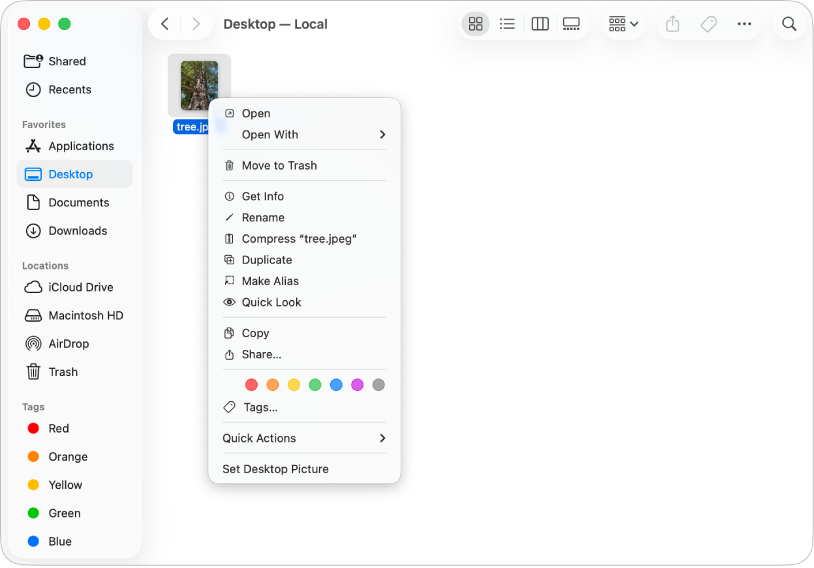
النقر بالزر الأيمن على Mac
على Mac، يسمى النقر بزر الماوس الأيمن الضغط على control مع النقر أو النقر الثانوي. لتنفيذ النقر الثانوي، اضغط على مفتاح control على لوحة المفاتيح، ثم انقر على عنصر. يمكنك أيضًا تخصيص كيفية الضغط على مفتاح control والنقر على الماوس أو لوحة التعقب في إعدادات النظام.
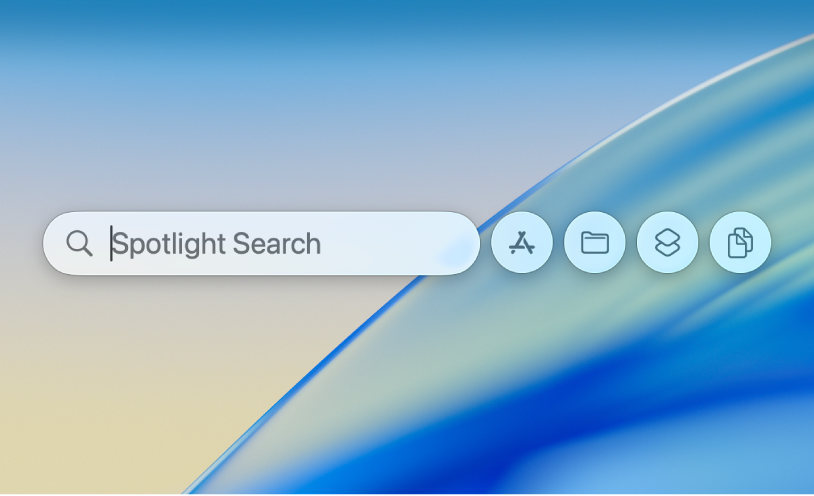
العثور على ما تحتاجه في الباحث
باستخدام الباحث، يمكنك العثور على أي شيء تحتاج إليه على Mac. اضغط على command-مفتاح المسافة لفتح الباحث؛ ثم اكتب اسم التطبيق الذي ترغب في فتحه أو موضوع الصورة التي تبحث عنها أو معادلة رياضية تحتاج إلى حلها أو سؤال للويب.

استخدم فايندر لتنظيم مجلداتك وملفاتك
يمكنك استخدام فايندر لعرض كل شيء تقريبًا على Mac وتنظيمه والوصول إليه. يمكنك نقل الملفات إلى المجلدات، وترميز العناصر بالألوان باستخدام الوسوم، أو ضبط ما يظهر في الشريط الجانبي للوصول بسهولة إلى المجلدات التي تستخدمها كثيرًا.
نقل معلومات من كمبيوتر شخصي استخدم مساعد نقل البيانات لنقل المستندات وحسابات البريد الإلكتروني والصور من كمبيوتر شخصي يعمل بنظام Windows إلى Mac. | استخدام مفاتيح الوظائف على لوحة مفاتيح Mac استخدم مفاتيح الوظائف لضبط العناصر مثل إضاءة الشاشة ومستوى الصوت، أو اضغط على مفتاح fn أو مفتاح الكرة الأرضية لاستخدامهما كمفاتيح وظائف قياسية. | تخصيص Mac استخدم إعدادات النظام لتحديد مظهر فاتح أو داكن لسطح المكتب، أو اختيار أنماط الأيقونات والأدوات، أو تحديد خلفية شاشة وشاشة التوقف. |
هل تريد معرفة المزيد؟ لبدء استخدام Mac، انظر البدء في استخدام الـ Mac.